校外网登录校园网系统的操作流程说明.docx
《校外网登录校园网系统的操作流程说明.docx》由会员分享,可在线阅读,更多相关《校外网登录校园网系统的操作流程说明.docx(14页珍藏版)》请在冰豆网上搜索。
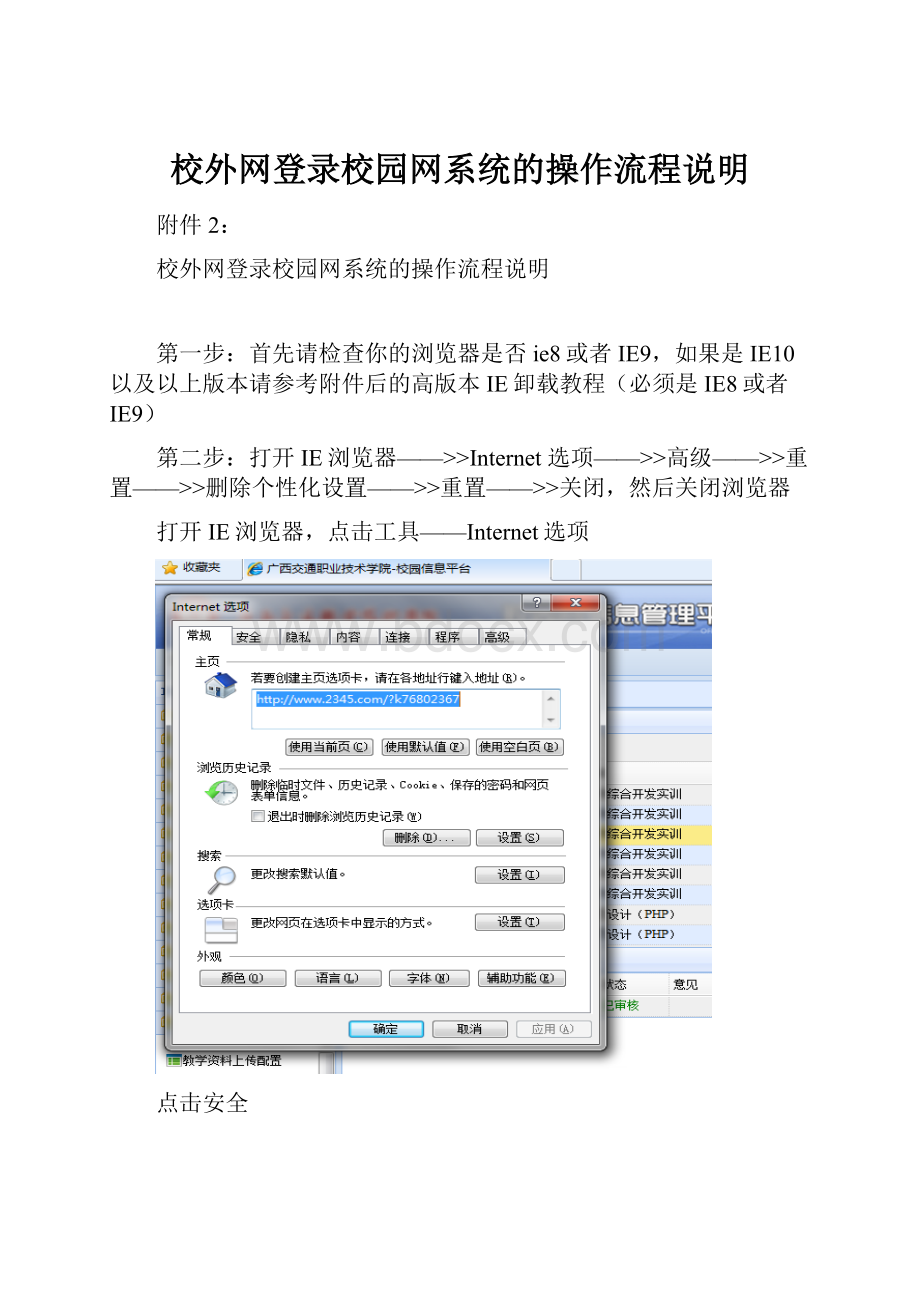
校外网登录校园网系统的操作流程说明
附件2:
校外网登录校园网系统的操作流程说明
第一步:
首先请检查你的浏览器是否ie8或者IE9,如果是IE10以及以上版本请参考附件后的高版本IE卸载教程(必须是IE8或者IE9)
第二步:
打开IE浏览器——>>Internet选项——>>高级——>>重置——>>删除个性化设置——>>重置——>>关闭,然后关闭浏览器
打开IE浏览器,点击工具——Internet选项
点击安全
选择可信站点,点击站点,弹出内容如下图,点击添加(注意不要打钩对该区域中的所有站点要求服务器验证),点击关闭。
点击自定义级别,在设置中找到ActiveX控件和插件(需要拖动滚动条),按照下图选择,
点击确定
在本页面再次点击确定即可完成配置
第三步:
打开我们学院首页,然后点击“校园网信息平台(教师)点此进入”
第四步:
打开地址之后,请输入你的账号密码进行登录
第五步:
首次登录的时候,请耐心等待一小会,因为此时浏览器正在安装必须的插件。
第六步:
插件安装完成后,将看到这个页面,请点击第一项,校园网信息平台
第七步:
点击以后,浏览器将自动跳转到OA办公界面了,此时点击无纸化教学材料管理系统
就可以看到里面的子模块
第八步:
点击上传教学资料模块,就可以看到你所需要上传的教学资料,点击上传,就可以打开上传窗口上传了。
附件
高版本IE卸载教程
微软的东西不支持从高版本【直接】降级到低版本,但可以通过完全卸载的方式来重新安装。
IE11降IE10
1、打开控制面板
打开控制面板之后找到WindowsUpdate选项,并点击进入。
2、选择查看历史更新记录
在这里我们是无法直接看到刚刚安装的IE11的,需要点击上方的已安装更新才行。
3、寻找IE11更新
该列表中的更新补丁并不是以时间来作为排序依据的,所以需要你自己耐心寻找IE11更新。
4、卸载IE11更新
找到IE11更新之后鼠标单击将其选中,然后点击界面左上角的卸载按钮即可卸载IE11。
卸载完成之后系统会提示需要重启才能完成更改,点击立即重启即可。
5、IE10回来啦
IE10降IE9
步骤如下:
1、控制面板→程序→启用和关闭Windows功能→去掉IE10的勾。
2、控制面板→程序→程序和功能→已安装更新→卸载IE10(如下图)。
3、重启,并删除C:
\ProgramFiles\InternetExplorer文件夹和C:
\ProgramFiles(x86)\InternetExplorer文件夹。